视频直播是什么样的展示效果?请点击这里查看。
做视频直播如何推流测试,需要提前准备什么?请点击这里了解。
视频直播活动结束后,如何生成视频直播回放或替换视频? 请点击这里查看教程;
正式视频直播流程可参考下方图文介绍:
视频直播操作位置:
- 电脑网页端:喔图官网登录个人账号——进入“工作台”——找到对应相册点击“设置”——点击“相册-顶部宣传位”——选择“视频直播”
- APP端:打开喔图-照片直播平台APP——进入工作台——点击对应相册——点击“相册管理-顶部宣传位”——选择“视频直播”
一、购买视频直播场次
- 视频直播是基于直播相册基础上提供的增值服务,价格¥200/场,一场推流时间不超过24小时
- 如无视频直播场次请先前往商城购买。怎么购买视频直播?请点击这里查看
二、设置视频直播
1.提前测试视频直播
- PC端/APP端:点击“相册-顶部宣传位”——选择“视频直播”——点击“去测试”可以提前测试直播(单个相册可生成1个测试推流码,1小时有效期)
- 视频直播测试推流的详细介绍,请点击这里查看
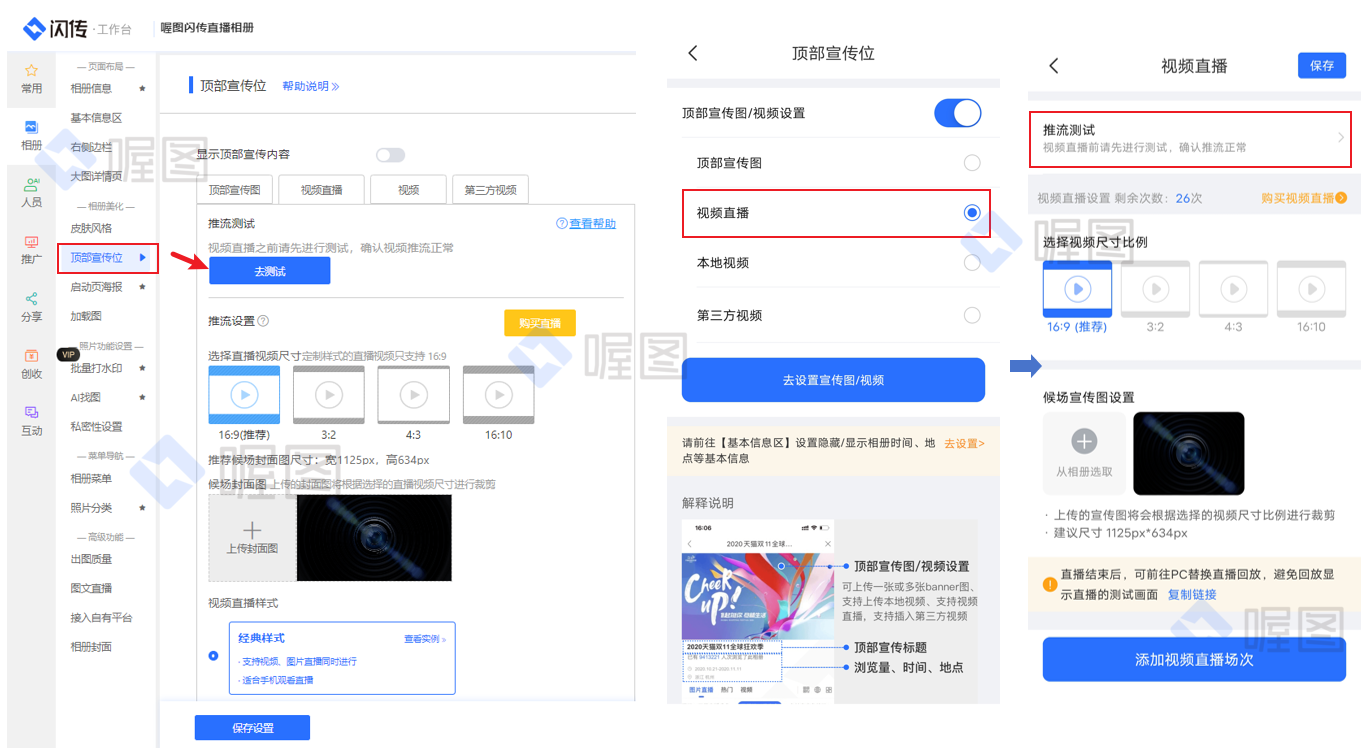
2.设置画面比例和候场封面图
- PC端/APP端:点击“相册-顶部宣传位”——选择“视频直播”——选择选择直播视频尺寸,设置候场图
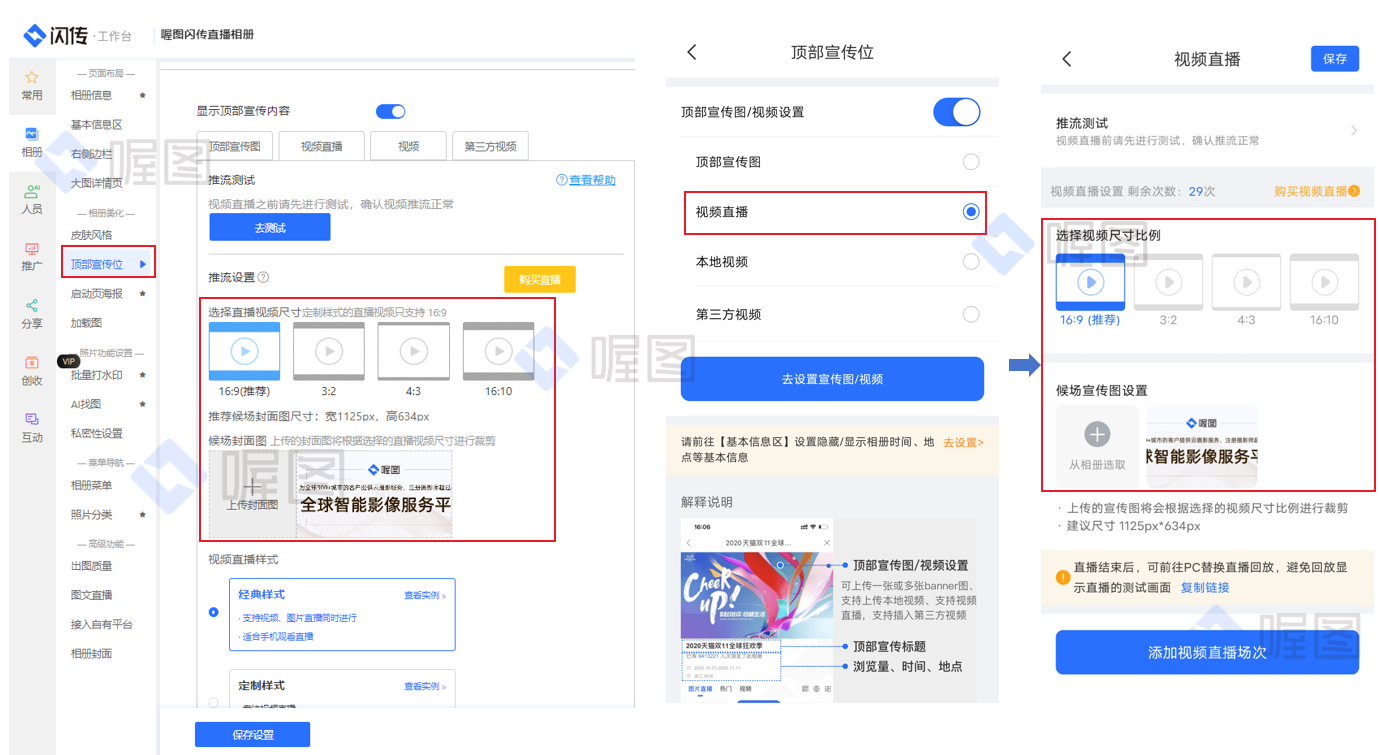
注意事项:
1) 直播视频尺寸可以选择16:9、3:2、4:3、16:10,定制样式的直播视频只支持 16:9
2)候场封面图用于直播开始前候场展示,请提前准备和画面比例相符的封面图素材,推荐候场封面图尺寸:宽1125px,高634px
3.添加正式视频直播场次
- PC端:点击“相册-顶部宣传位”——选择“视频直播”——点击“添加场次”,设置场次名称与时间——活动开始前点击生成推流码
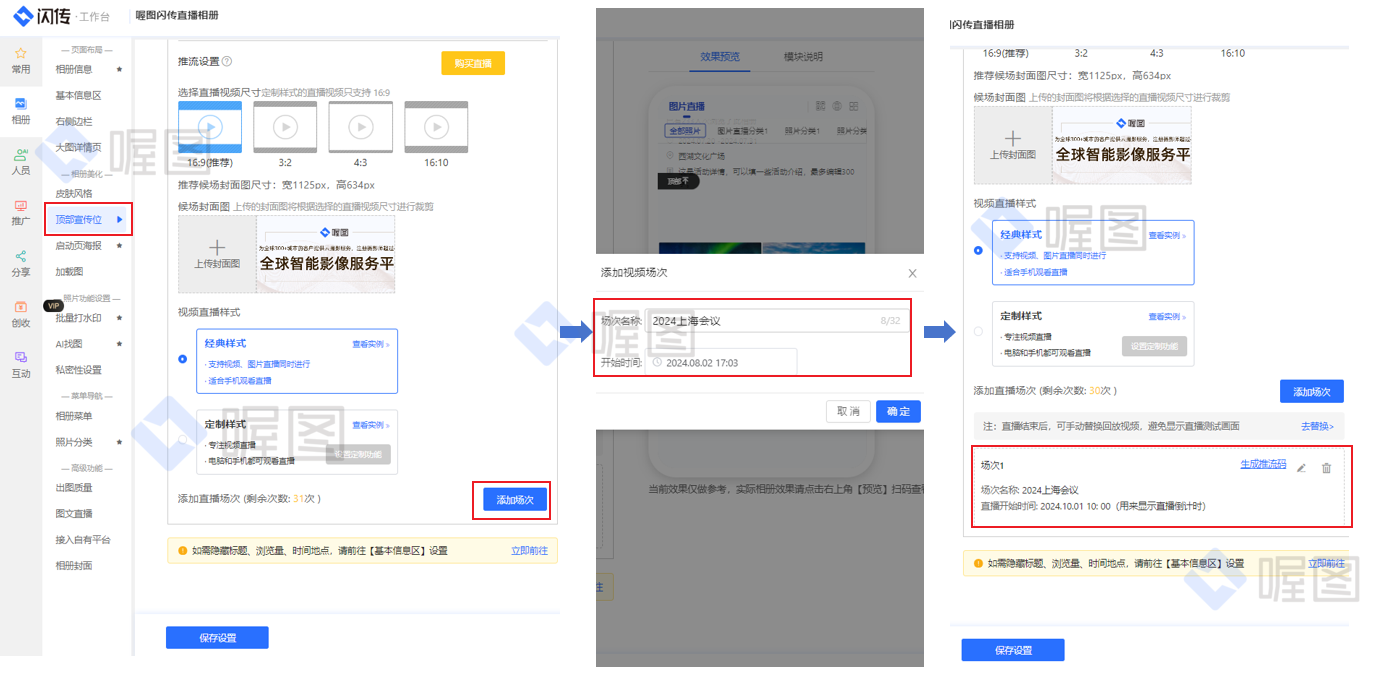
- APP端:点击 “相册-顶部宣传位”——选择“视频直播”——点击“添加场次”,设置场次名称与时间——活动开始前点击“生成推流码 ”
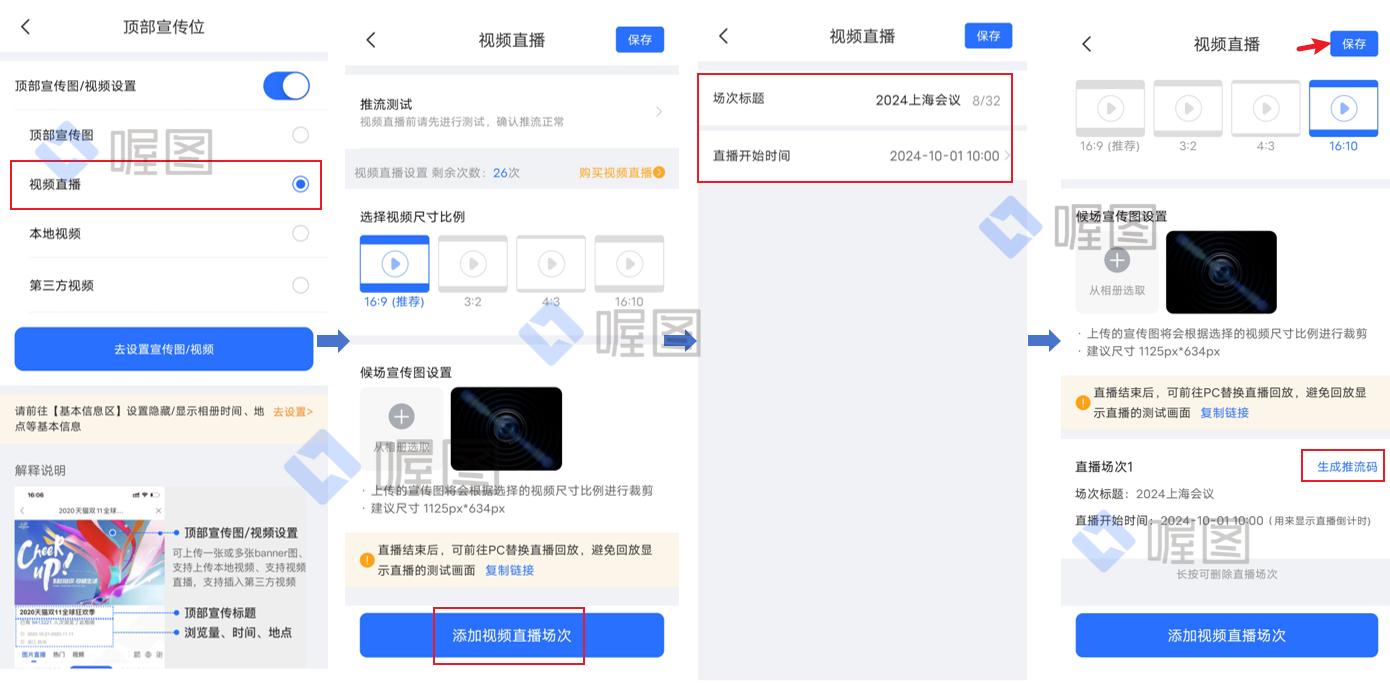
注意事项:
1)视频直播的场次名称和开始时间可修改,未到设置的开始时间,直播相册页面会显示“距离直播开始还有:XXX时间”
2)请注意不要随意点击“生成推流码”!请计算好时间等活动开始前,再点击“生成推流码”进行正式的视频直播推流,因为推流码有效期24小时;
3)若活动临时取消,未生成推流码的视频直播场次删除可退回,已生成推流码的视频直播场次删除不可退回;
4)生成推流码的同时也会生成拉流码,可以把直播画面拉流到其他平台;
5)推流码率建议3000,视频直播观看可选超清最大为1920*1080,高清最大为1280*720;
4.可选择视频直播定制样式
⚠️视频直播定制样式:不支持图片直播+视频直播同时展示;若需图片直播+视频直播同时展示,可切换至经典样式;
- PC端:点击“相册-顶部宣传位”——选择“视频直播”——选择“定制样式”,有“聊天互动”、“活动简介”、“文档附件”可选择展示
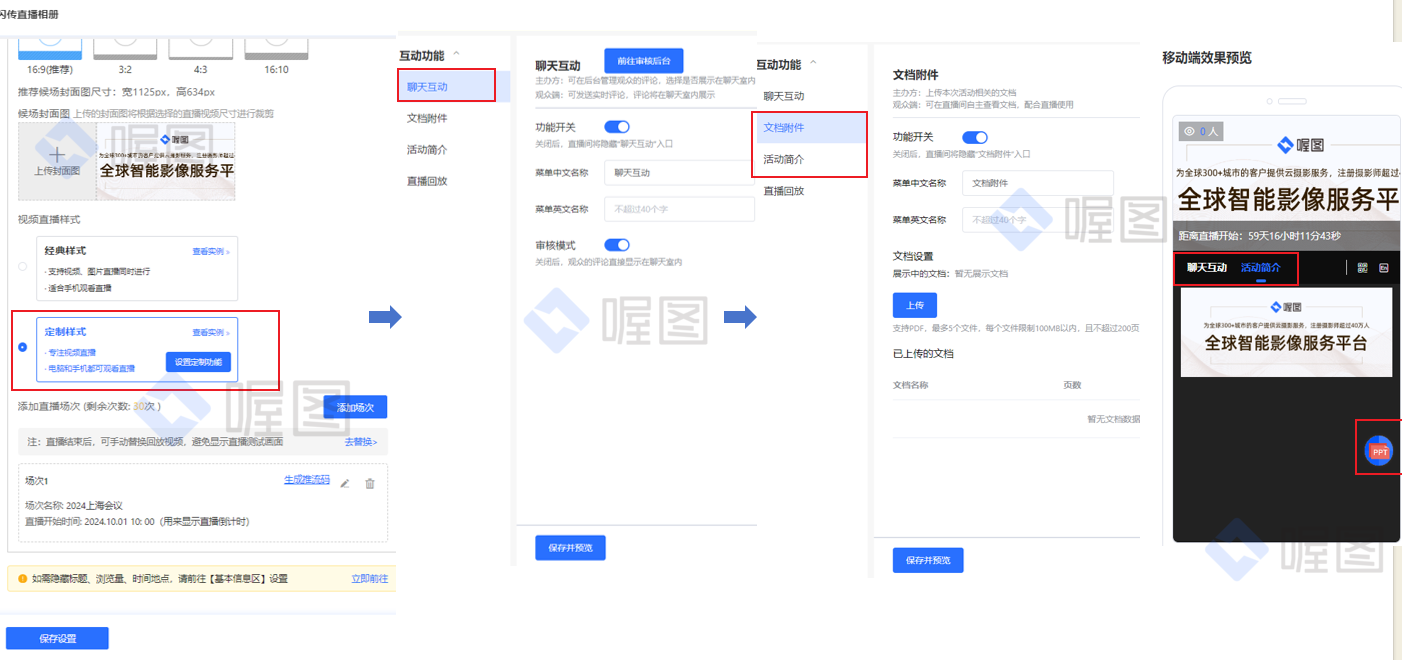
5.直播结束生成/替换回放
- PC端/APP端:活动结束后,点击“相册-顶部宣传位”——手动结束推流,或等待24小时后推流码自动失效。推流结束后24小时内生成回放
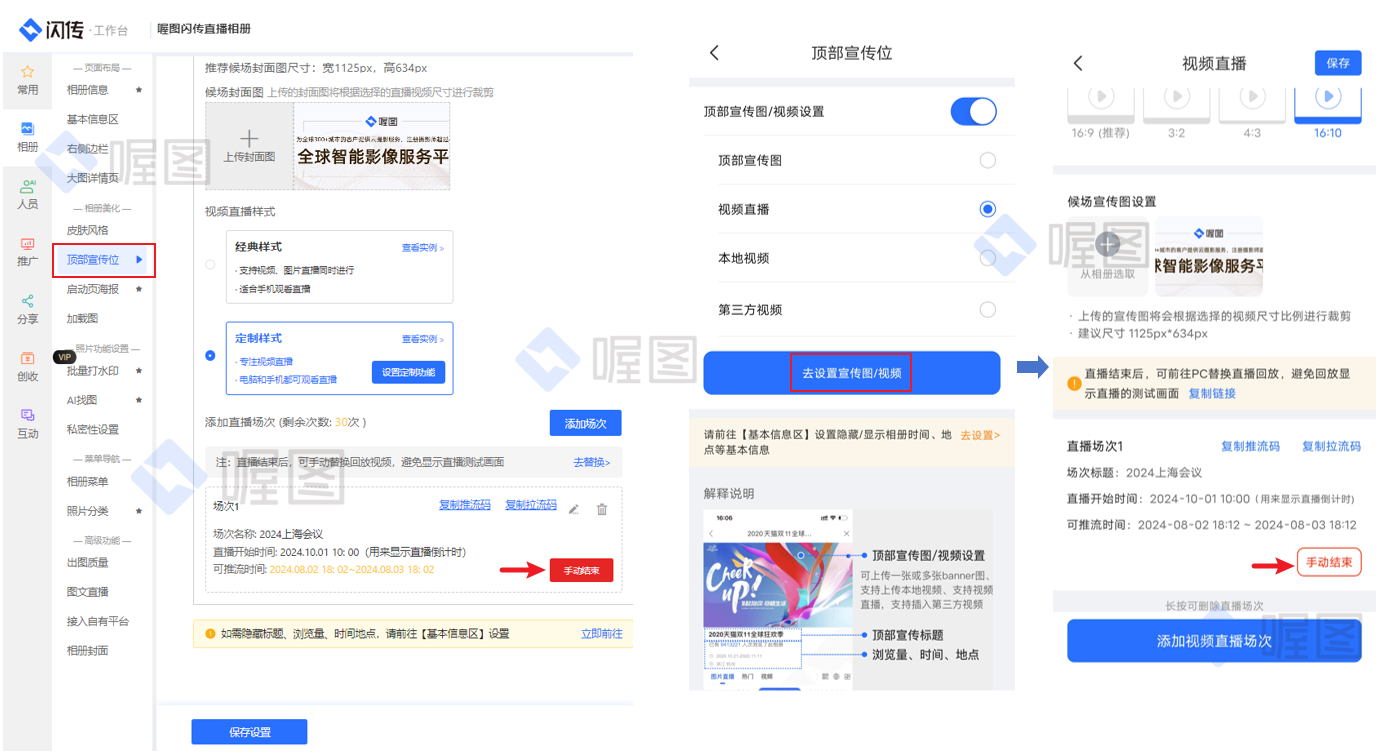
注意事项:
1)推流结束后,相册创建者即可前往电脑网页端替换回放,替换为:视频格式MP4、音频格式AAC 码率 128k的视频回放。如何替换视频直播回放?请点击这里查看
2)活动结束后,可等待24小时后推流码自动失效,或者手动结束推流。推流结束后24小时内生成回放;
3)直播回放可以在网页修图后台或者打包下载,下载下来的分辨率最大为1920*1080;
4)专题也可做视频直播,4种视频直播尺寸随心切换,点击这里查看专题视频教程;
常见问题Q&A:
1.推流失败的可能原因:
答:需逐步排查:
(1)推流码有效期不对:输入的是测试推流码,仅1小时有效期,过期则会导致推流失败;
(2)推流码输入错误:推流码中不小心加了空格、推流码分段位置不对、推流码输错位置等情况都会导致推流失败;
(3)推流设备不对:建议使用推流设备(如高视T80,或软件推流如OBS);
(4)推流时间不对:如设置的直播开始时间9点,但是8点就开始了推流,这个时候相册是没有画面的,可以去把直播开始时间改为8点(修改后还没有画面,需要重新推流);
2.为什么相册顶部没有视频直播内容?
(1)测试推流码:需在测试生成的【推流观看链接】中查看,而非喔图直播相册中;
(2)正式推流码:未在视频直播设置页面,点击“生成推流码 ” ,并保存设置;
(3)直播时间不对:如视频直播开始时间9点,但是8点就开始了推流,所以相册顶部无画面。可以去把相册--顶部宣传位--视频直播--场次位置将直播开始时间改为8点(修改后还没有画面,需要重新推流);
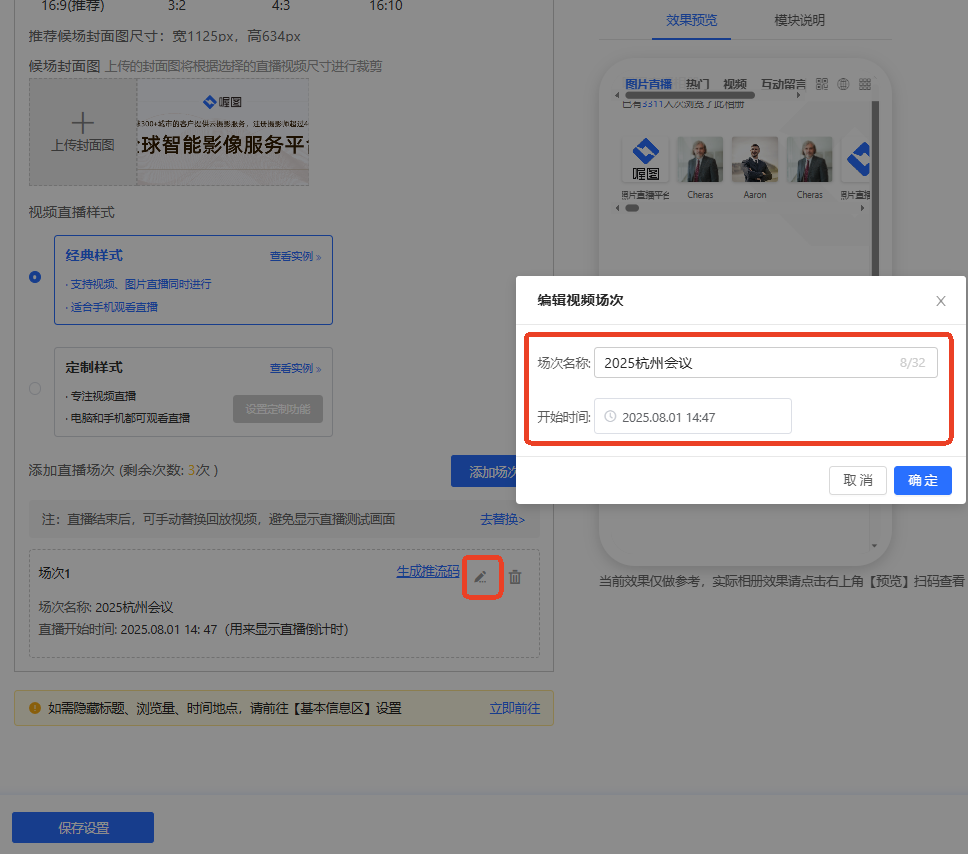
3.专题可以做视频直播吗?
可以的。视频直播3.0,“百变直播间“惊艳来袭! 4种视频直播尺寸,随心切换,照片+视频直播,自由组合。点击这里查看教程;
4.视频直播回访替换后,视频时长发生变化?
用户替换了MOV格式的视频回放,推荐替换视频格式MP4、音频格式AAC 码率 128k的视频回放。
